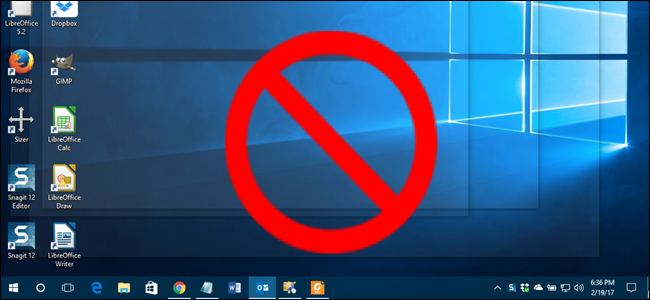
Aero Peek es una función que ha estado disponible en Windows desde Windows 7 y está activada de forma predeterminada (excepto en Windows 8). Le permite mirar temporalmente el escritorio detrás de cualquier ventana de programa abierta.
Para usar Aero Peek, mueva el mouse sobre el botón Mostrar escritorio en el extremo derecho de la barra de tareas. Después de un momento, todas las ventanas abiertas del programa se vuelven transparentes y puede ver su escritorio. Aleje el mouse del botón Mostrar escritorio para ver las ventanas del programa nuevamente.
Si no desea utilizar Aero Peek, puede desactivarlo fácilmente de varias formas. Los procedimientos para desactivar Aero Peek son los mismos en Windows 7, 8 y 10, excepto donde se indique. El botón Mostrar escritorio es muy estrecho y difícil de ver en Windows 8 y 10, pero si solo se asegura de mover el mouse al extremo derecho de la barra de tareas, Aero Peek funcionará. Tenga en cuenta que, en Windows 8, al mover el mouse hacia el extremo derecho de la barra de tareas también aparece la barra Accesos.
Cómo deshabilitar Aero Peek
La forma más rápida de deshabilitar Aero Peek es mover el mouse al extremo derecho de la barra de tareas, hacer clic con el botón derecho en el botón Mostrar escritorio y luego seleccionar «Mirar el escritorio» en el menú emergente. Cuando Aero Peek está desactivado, no debe haber una marca de verificación junto a la opción Peek at desktop.
Si la opción «Peek at desktop» está atenuada, Aero Peek está desactivado, incluso si la opción está marcada. Para obtener información sobre cómo hacer que esta opción esté disponible nuevamente, consulte la sección “Cómo deshabilitar y habilitar Aero Peek en Propiedades del sistema” a continuación.
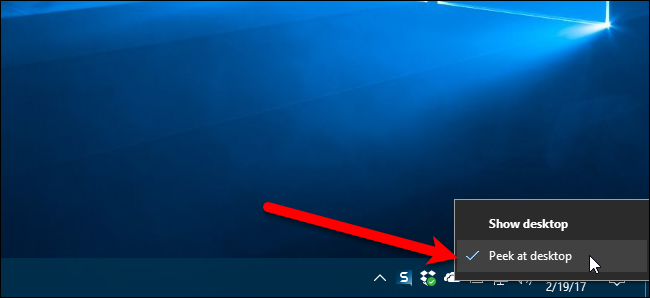
También puede desactivar Aero Peek desde la configuración de la barra de tareas. Simplemente haga clic derecho en la barra de tareas y seleccione «Configuración» en el menú emergente en Windows 10 o «Propiedades» en Windows 7 y 8.

En la pantalla de configuración de la barra de tareas, haga clic en el botón deslizante «Usar Peek para obtener una vista previa del escritorio cuando mueva el mouse al botón Mostrar escritorio al final de la barra de tareas» para que se vuelva blanco y se lea Apagado.
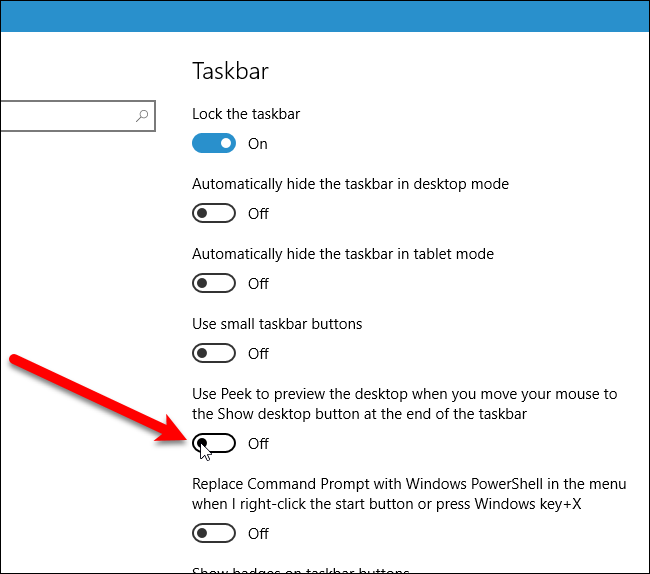
En Windows 7, esto se verá ligeramente diferente, pero hay una opción similar disponible en la parte inferior de la ventana. En Windows 8, la misma opción disponible en la Configuración de Windows 10 está disponible en la pestaña Barra de tareas.
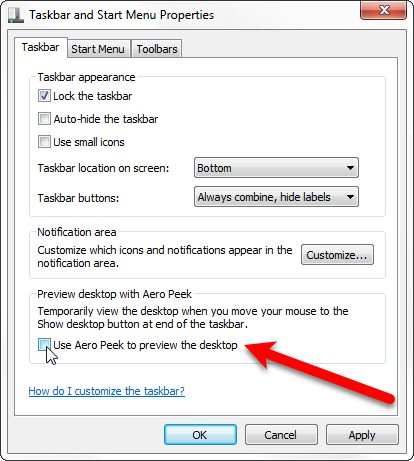
Cómo habilitar Aero Peek si la opción está atenuada
Si Aero Peek está desactivado y desea habilitarlo, pero la opción está atenuada, eso significa que Aero Peek está desactivado en las Propiedades del sistema. Para habilitarlo allí, presione Windows + R en su teclado para abrir el cuadro de diálogo Ejecutar. Luego, ingrese sysdm.cplen el cuadro «Abrir» y haga clic en el botón «Aceptar» o presione Entrar.
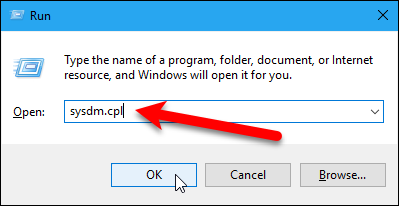
En el cuadro de diálogo Propiedades del sistema, haga clic en la pestaña «Avanzado».
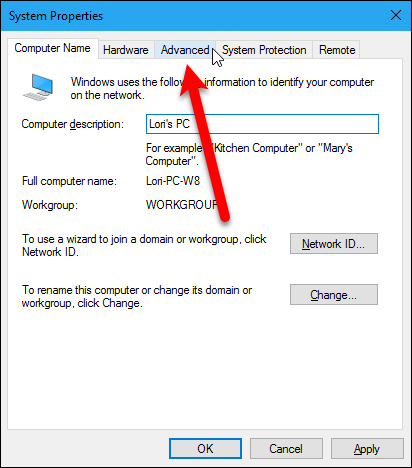
Haga clic en el botón «Configuración» en la sección Rendimiento.
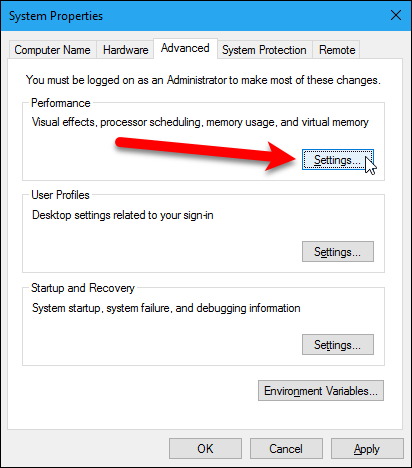
En la pestaña Efectos visuales, marque la casilla «Habilitar Peek» en Windows 10 («Habilitar Aero Peek» en Windows 7) para habilitar la función Aero Peek y hacer que la opción esté disponible nuevamente.
Haga clic en el botón «Aceptar» en el cuadro de diálogo Opciones de rendimiento y luego haga clic en el botón «Aceptar» en el cuadro de diálogo Propiedades del sistema.
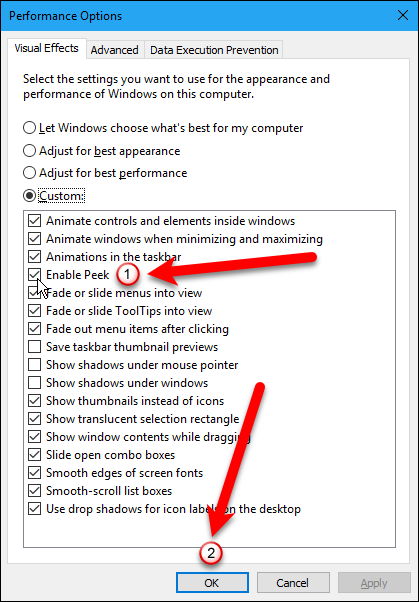
Ahora puede habilitar Aero Peek activando o marcando una de las mismas opciones que usamos anteriormente para deshabilitar Aero Peek.


